So sichern Sie Office 365 SharePoint
Laut Microsoft hat SharePoint 190 Millionen Benutzer in 200.000 Organisationen. Genau wie bei anderen Microsoft Office 365-Diensten ist ein Backup für SharePoint entscheidend für den Schutz Ihrer Daten (und hier ist der Grund).
Als einer der führenden Anbieter von Microsoft Office 365-Backups möchten wir Ihnen verschiedene Möglichkeiten aufzeigen, wie Sie SharePoint-Daten mit nativen Tools und Tools von Drittanbietern sichern können.
Inhaltsverzeichnis
Sichern von SharePoint mit nativen Optionen
Office 365 verfügt über mehrere integrierte SharePoint Online-Sicherungs- und Wiederherstellungsoptionen: eDiscovery, Wiederherstellung von Dateien und OneDrive-Synchronisierung. So können Sie die letztere Option verwenden:
- Melden Sie sich bei Ihrem Office 365-Konto an, und wählen Sie SharePoint aus.
- Wählen Sie die Site aus, die Sie sichern möchten.
- Klicken Sie auf DocumentsName.
- Klicken Sie auf Synchronisieren.
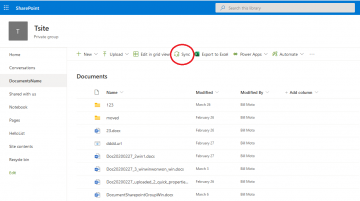
- Öffnen Sie OneDrive.
Fertig! Denken Sie daran, dass Sie die Desktopversionen von OneDrive benötigen. Das Sichern von SharePoint mit OneDrive ist jedoch nicht die beste Option. Schließlich sind weder OneDrive noch andere Office 365-Apps Backups. Sie haben einige Einschränkungen.

Microsoft Office Backup-Lösung von SpinOne
Kostenlos testen
Einschränkungen der nativen Tools
Obwohl Sie SharePoint-Daten mit integrierten Tools sichern und wiederherstellen können, gibt es einige Einschränkungen:
- Wenn der Versionsverlauf deaktiviert ist, können Sie keine Dateien in einer früheren Version wiederherstellen.
- Wenn Sie ein gelöschtes Element erneut hochladen, wird der Wiederherstellungsvorgang für dieses Element übersprungen.
- Wenn Ihre Dateien aus dem Papierkorb der Websitesammlung entfernt wurden, können Sie sie nicht wiederherstellen.
- Alle Daten werden in derselben Cloud gespeichert, sodass Sicherungsdaten denselben Bedrohungen ausgesetzt sind wie die Originaldaten.
- Das Sichern Ihrer Sharepoint-Daten ist ein manueller Vorgang. Wenn Sie Änderungen vornehmen, müssen Sie Ihre Daten erneut sichern, oder Sie können die neueste Version nicht wiederherstellen.
- Die Verwendung der OneDrive-Synchronisierung ist nicht die sicherste Option, da Ihr Backup mit Ransomware infiziert werden kann.
Die Verwendung automatisierter Tools von Drittanbietern hilft Ihnen, diese Einschränkungen zu vermeiden.
Es gibt verschiedene Möglichkeiten, Ihre SharePoint-Website zu sichern. Es gibt auch mehrere Möglichkeiten, es wiederherzustellen. Sie können über sie in unserem nächsten Artikel erfahren: Wie SharePoint-Dateien wiederherstellen.
So sichern Sie SharePoint mit Software von Drittanbietern
Um Ihre SharePoint-Sicherung und -Wiederherstellung zu vereinfachen, können Sie versuchen, Software von Drittanbietern zu verwenden. SpinOne für Microsoft Office 365 ist eine vollautomatische Backup-Lösung, mit der Sie Ihre Daten schützen können.
Unser Tool sichert Ihre SharePoint-Seiten automatisch und speichert alle Änderungen ohne Ihren Aufwand. Mit Spin können Sie SharePoint online auf Azure, Amazon AWS oder Google GCP sichern. Um SharePoint zu sichern, stellen Sie sicher, dass Sie unseren benutzerdefinierten Speicherplan abonniert haben.
Wenn Sie die Sicherungseinstellungen ändern oder Ihre Daten wiederherstellen müssen, ist Folgendes zu tun:
- Melden Sie sich bei Ihrem Spin-Konto an (hier ist eine kostenlose Testversion).
- Klicken Sie in der oberen linken Ecke auf Einstellungen, und wählen Sie dann SharePoint & Teams aus.
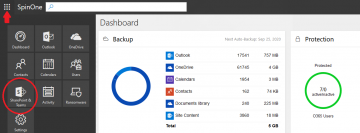
- Sie sehen ein Fenster, in dem Sie Backups Ihrer SharePoint-Websites verwalten können. Markieren Sie eine Site, um sie auszuwählen. Hier können Sie eine automatische Sicherung für SharePoint-Websiteinhalte und -bibliotheken aktivieren/deaktivieren.
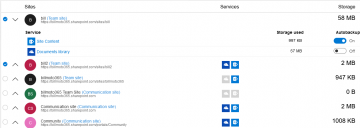
- Wenn Sie die Inhalts-/Dokumentbibliothek Ihrer Website wiederherstellen müssen, wählen Sie die Website aus, die Sie wiederherstellen möchten, und klicken Sie auf Websiteinhalt/Dokumentbibliothek. Wählen Sie danach die gewünschten Elemente aus und klicken Sie auf Wiederherstellen.
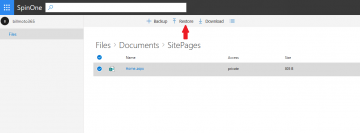

Sichern Sie Ihre Unternehmensdaten mit dem marktführenden Backup-Tool für Microsoft Office 365!
Demo anfordern